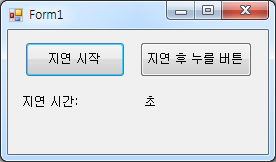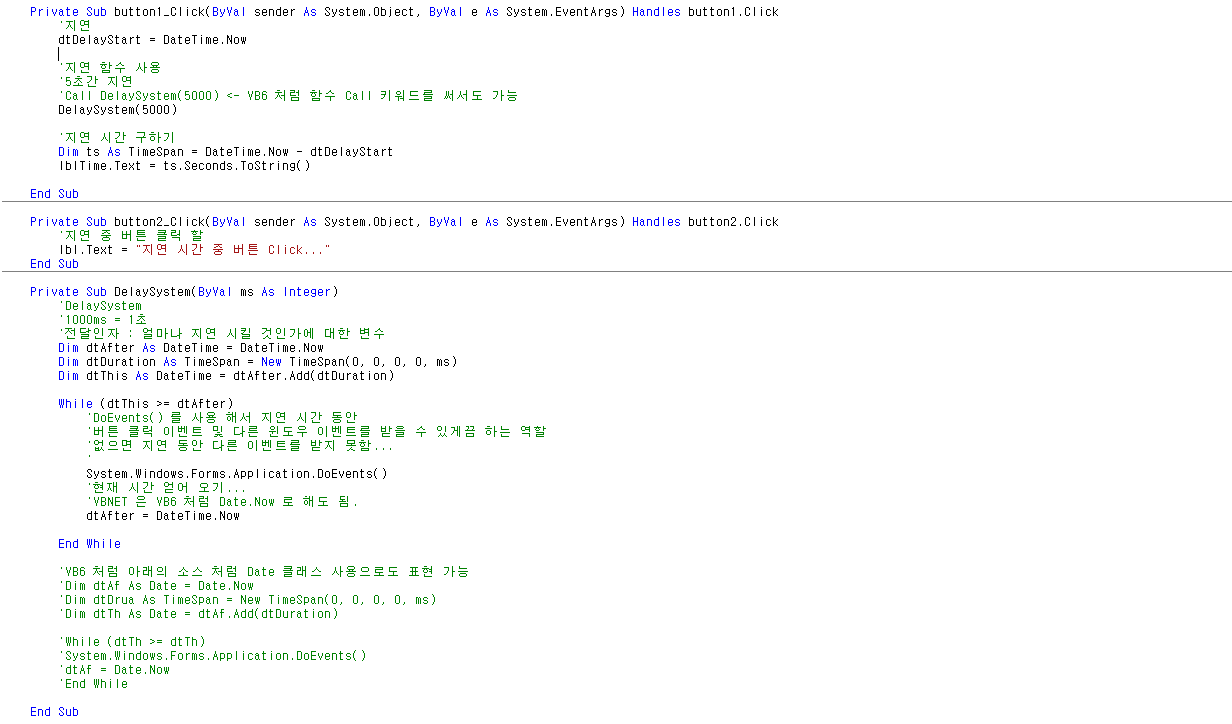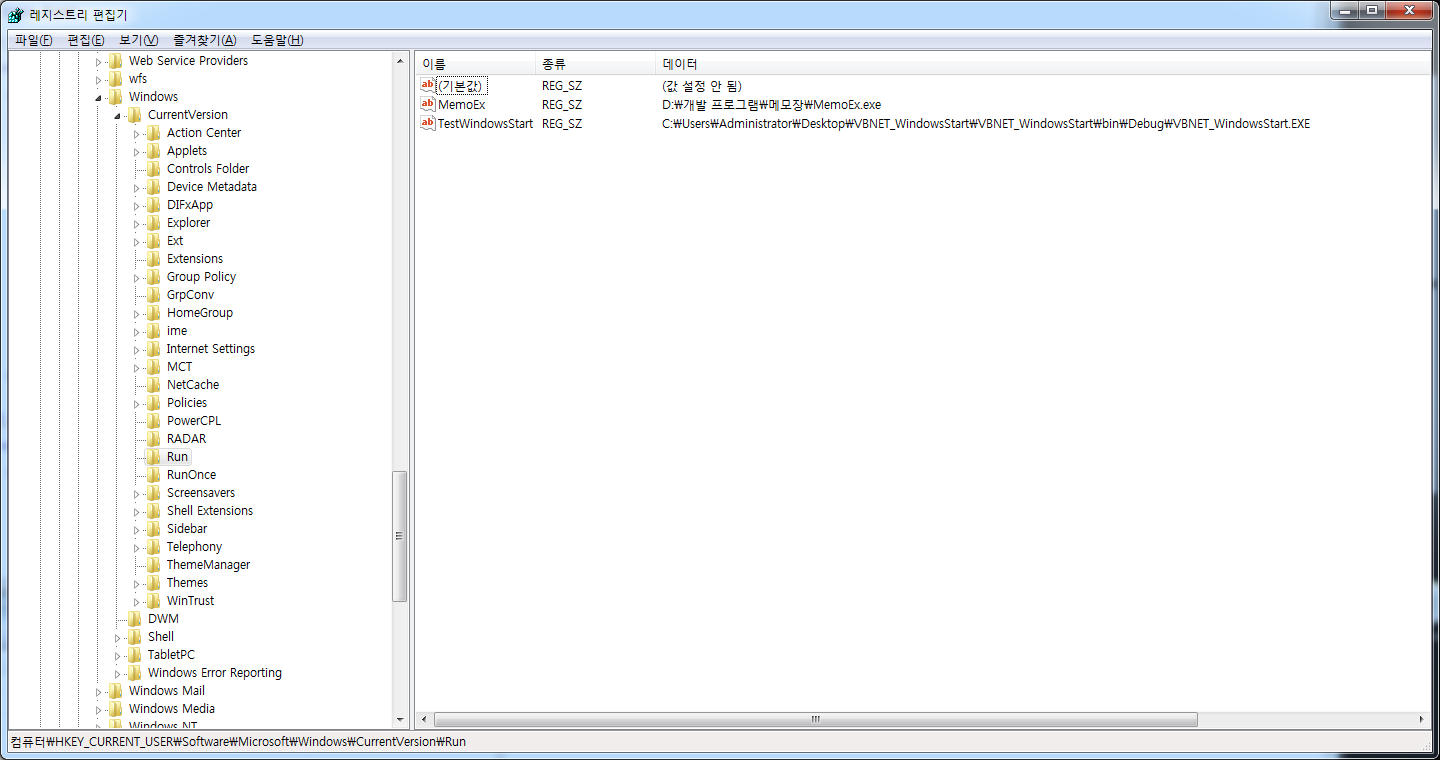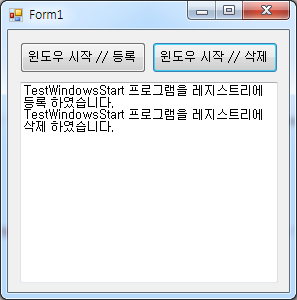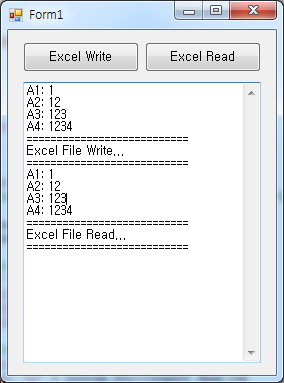* VBNET 프로그램 중복 실행 방지 예제
1. Visual Studio 를 켜고 메뉴에서 파일 -> 새로 만들기 -> Project 를 선택
VBNET Windows Forms 응용 프로그램 열어 줍니다. =>
Visual Studio 2019 는 Windows Forms 응용 프로그램(NET.Framework) 를 선택 (NET.Core) X
오른쪽 상단 솔루션 탐색기 -> My Project 클릭 -> 중앙 화면에 으용 프로그램 이벤트 보기를 클릭을 합니다.
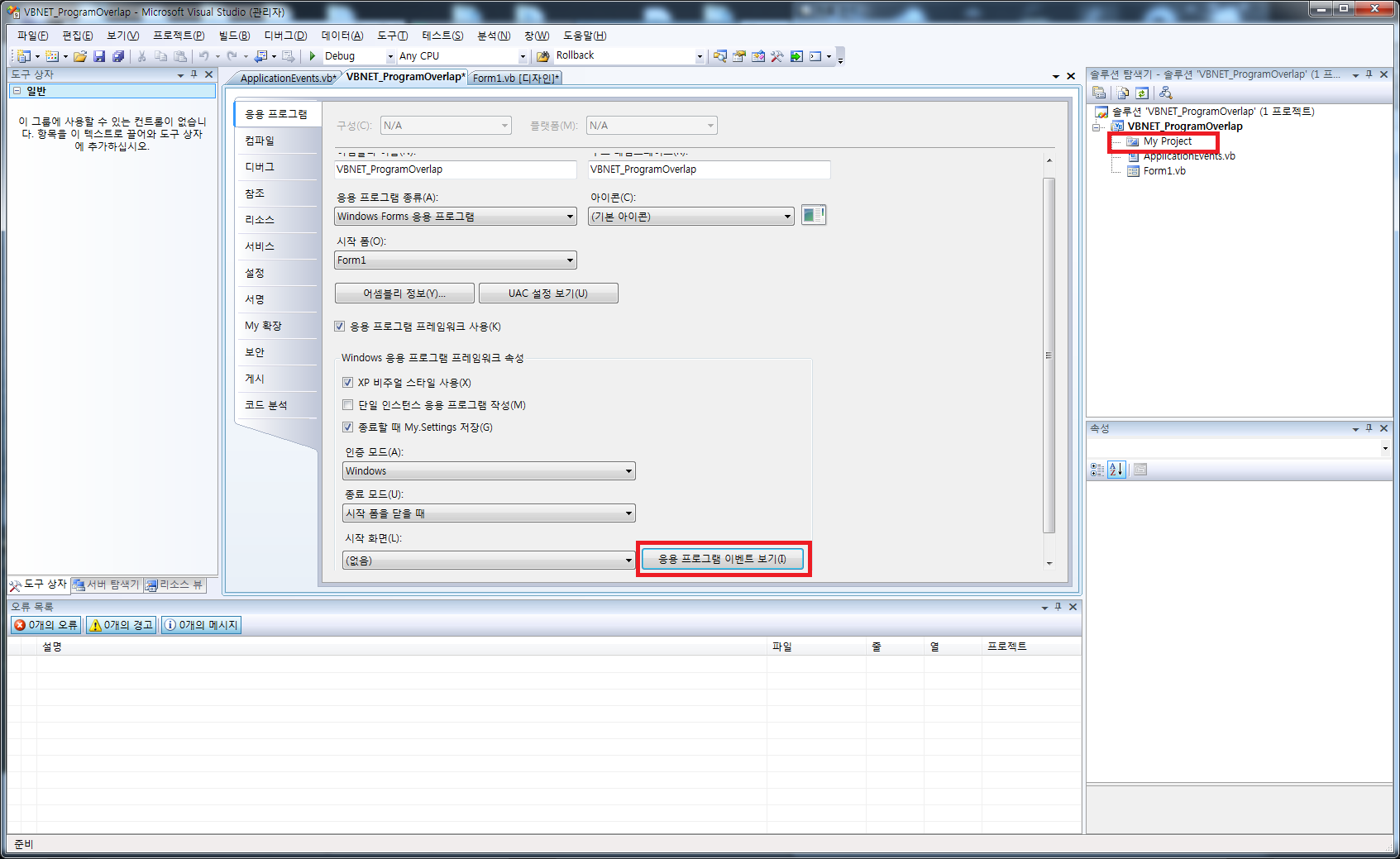
그럼 아래의 그럼과 같이 솔루션 탐색기에 ApplicationEvents.vb 파일이 생기게 됩니다.
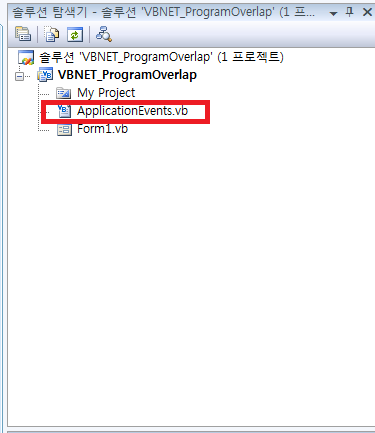
ApplicationEvents.vb
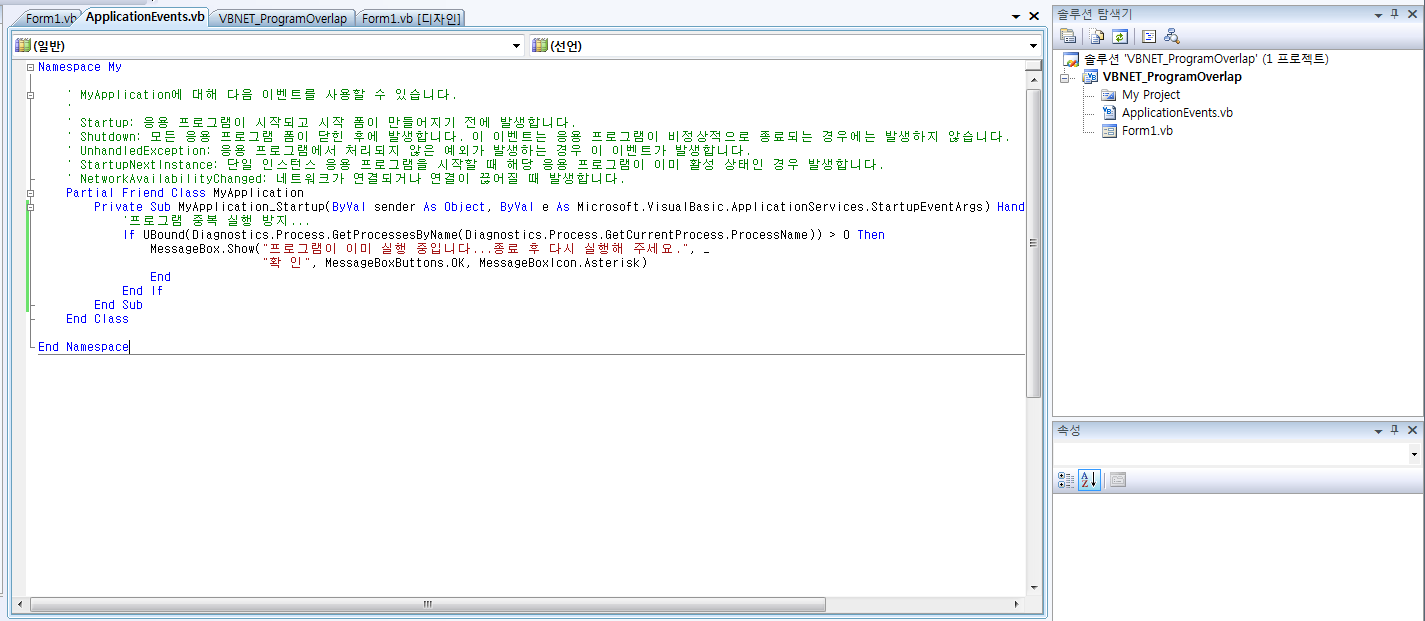
Private Sub MyApplication_Startup(ByVal sender As Object, ByVal e As Microsoft.VisualBasic.ApplicationServices.StartupEventArgs) Handles Me.Startup
'프로그램 중복 실행 방지...
If UBound(Diagnostics.Process.GetProcessesByName(Diagnostics.Process.GetCurrentProcess.ProcessName)) > 0 Then
MessageBox.Show("프로그램이 이미 실행 중입니다...종료 후 다시 실행해 주세요.", _
"확 인", MessageBoxButtons.OK, MessageBoxIcon.Asterisk)
End
End If
End Sub또는 Form1.vb 안에서도 구현 가능 합니다.

Public Class Form1
Private Sub Form1_Load(ByVal sender As System.Object, ByVal e As System.EventArgs) Handles MyBase.Load
'프로그램 중복 실행 방지...
If UBound(Diagnostics.Process.GetProcessesByName(Diagnostics.Process.GetCurrentProcess.ProcessName)) > 0 Then
MessageBox.Show("프로그램이 이미 실행 중입니다...종료 후 다시 실행해 주세요.", _
"확 인", MessageBoxButtons.OK, MessageBoxIcon.Asterisk)
End
'Application.Exit()
End If
End Sub
Private Sub Button1_Click(ByVal sender As System.Object, ByVal e As System.EventArgs) Handles Button1.Click
MessageBox.Show("프로그램 중복 실행 테스트...", "확 인", MessageBoxButtons.OK, MessageBoxIcon.Asterisk)
End Sub
End Class
C# 처럼 Application.Exit() 를 써서 응용프로그램을 종료 시켜도 되지만 VB6 처럼 간단한 End 로도 프로그램
을 종료 하실 수 있습니다.
* 예제 결과

[C#] 프로그램 중복 실행 방지
* 프로그램 중복 실행 방지 예제 1. Visual Studio 를 켜고 메뉴에서 파일 -> 새로 만들기 -> Project 를 선택 C# Windows Forms 응용 프로그램 열어 줍니다. 2. 아래의 그림과 같이 오른쪽 솔루션 탐색기에서 Pro..
kdsoft-zeros.tistory.com
'VB.NET Programming' 카테고리의 다른 글
| [VBNET] 파일 및 폴더 감시 예제 (FileSystemWatcher) (0) | 2019.10.12 |
|---|---|
| [VBNET] FileCopy (파일 복사 예제) (0) | 2019.10.09 |
| [VBNET] Delay 함수 (0) | 2019.10.05 |
| [VBNET] 폴더 및 파일, 드라이브 사이즈 (Size) 구하기 (0) | 2019.10.03 |
| [VBNET] 레지스트리를 이용한 윈도우 시작 시 자동 실행 (0) | 2019.10.01 |